Windows 10 系统怎样新建本地账户
1、首先选择电脑开始按钮,如下图,点击打开
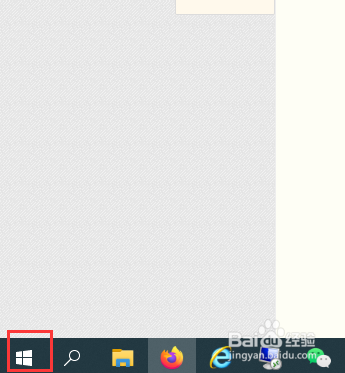
3、打开如下图界面,选择界面中的账户选项,点击打开
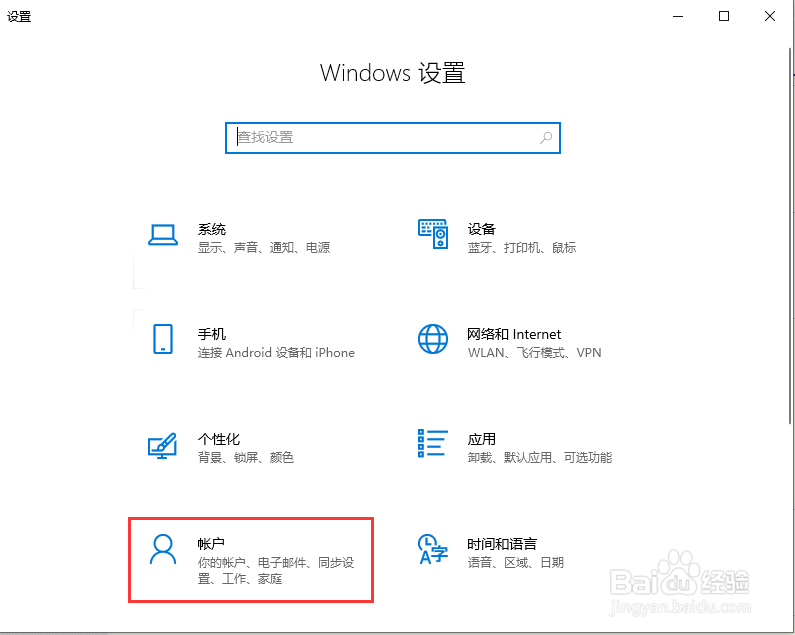
5、打开如下图界面,点击打开界面右侧的将其他人添加到这台电脑按钮
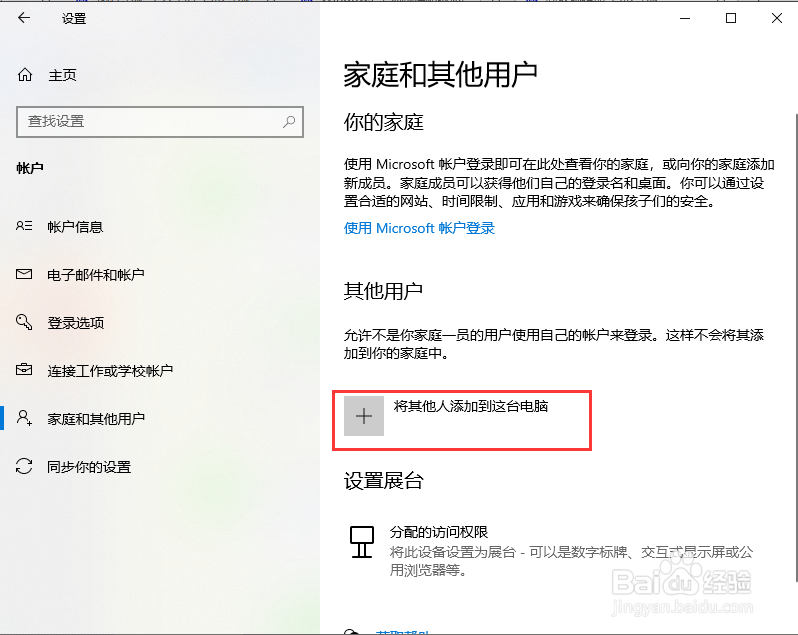
7、打开如下图界面,选择添加一个没有Microsoft账户的用户选项,点击打开
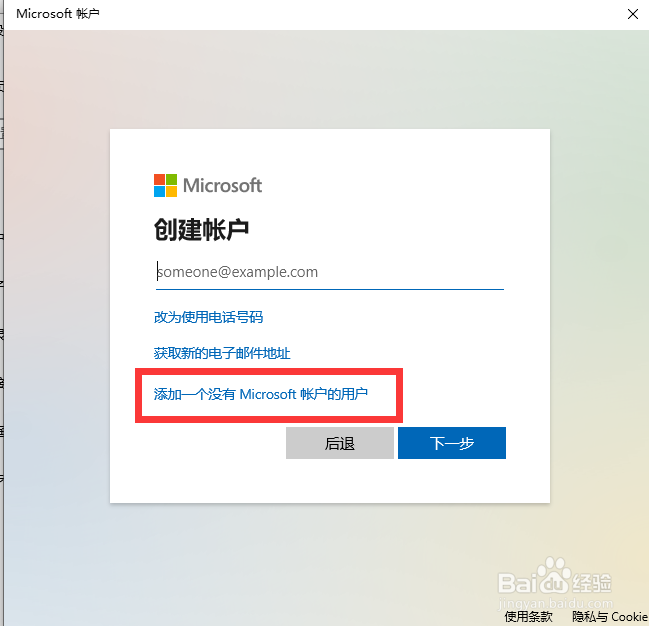
9、以上输入完成后,可以看到界面下方出现了密码问题选择项,依次点击安全问题下拉框选择安全问题,然后输入答案
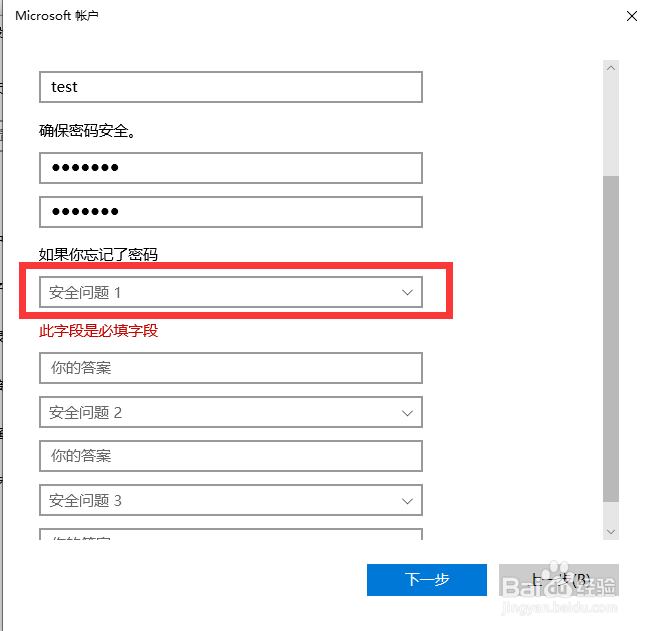
11、点击下一步后,系统自动新建了账户并且返回如下图界面,可以看到账户已经新建好了
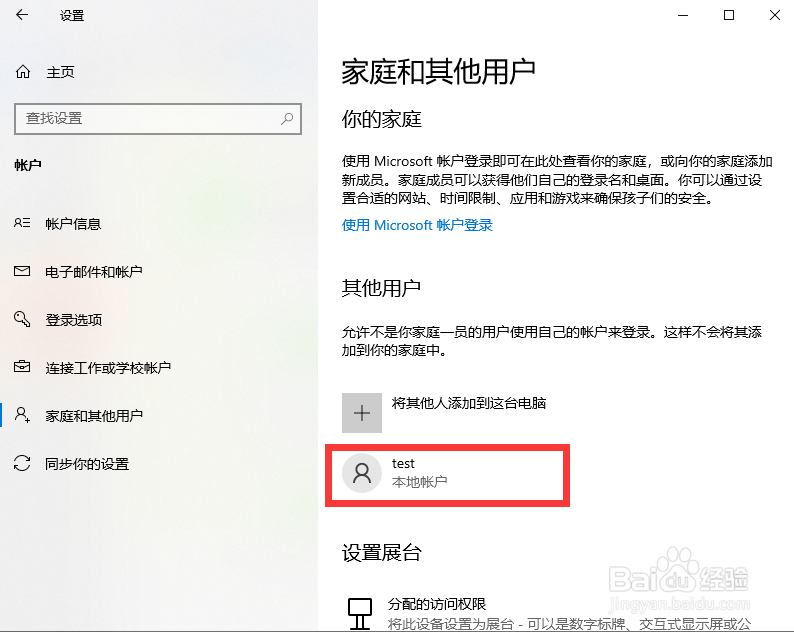
12、到此,Windows 10 系统新建本地账户已经完成了。